
Både Amazon Echo och Google Home låter dig göra riktigt coola saker, men Google Home har en stor fördel: du kan stråla innehåll till din Chromecast med bara din röst.
RELATERAD: HTG granskar Google Chromecast: Stream video till din TV
För det första är det viktigt att veta att typen av innehåll du kan överföra till din Chromecast från Google Home är extremt begränsad. För närvarande kan du bara stråla videoinnehåll från YouTube och Netflix och ljudinnehåll från Google Play Musik, Pandora, Spotify och YouTube Music. Om det är allt du verkligen behöver, läs vidare. Om appen du vill använda inte stöds kommer Google Home förhoppningsvis att stödja fler appar i framtiden.
Den här guiden förutsätter att du redan har din Google Home och Chromecast inställd och redo att gå. Om inte, har vi grundliga guider hur du ställer in Google Home och hur du ställer in Chromecast .
Aktivera röststyrning på din Chromecast
När du väl har anslutit dessa två enheter och är redo att använda kan du fortfarande behöva aktivera röststyrning och länka din Chromecast till ditt Google-konto innan den fungerar med Google Home. För att göra detta, öppna Google Home-appen och tryck på Enheter-knappen i det övre högra hörnet av skärmen.
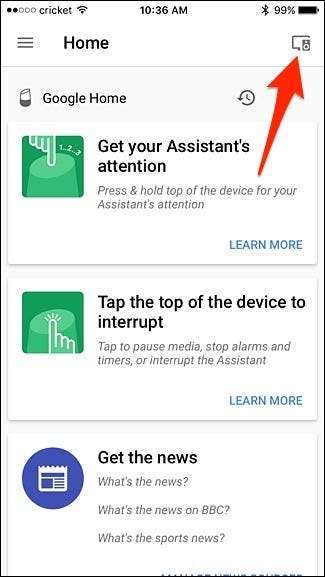
Därifrån hittar du din Chromecast och trycker sedan på "Aktivera röststyrning och mer".
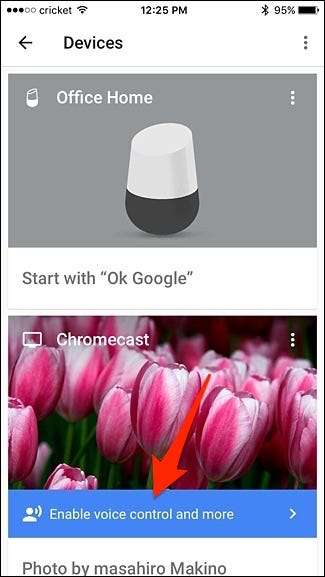
När popup-fönstret visas trycker du på ”Ja, jag är inne”.
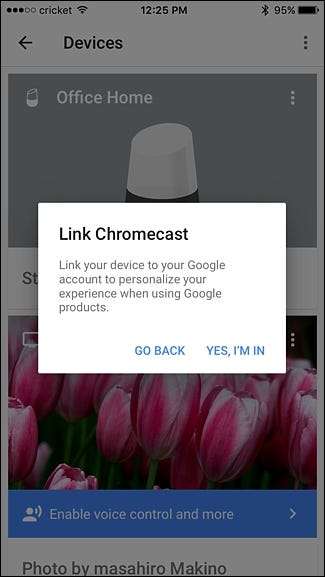
Därefter finns det inget mer du behöver göra - röststyrning ska vara aktiverad på din Chromecast så länge båda enheterna är anslutna till samma Wi-Fi-nätverk.
Så här styr du din Chromecast med Google Home
Med det ur vägen är allt du behöver göra att säga ”Hej Google, spela [name of video/song] från [name of service] på [your Chromecast’s name].” Du kan till exempel säga något som "Hej Google, spela The Weeknd från Play Music på Living Room Chromecast" och det blandar låtar av The Weeknd från Google Play Music.
RELATERAD: Hur man tittar på lokala videofiler på din Chromecast
Du kan också titta på YouTube-videor och starta dem med din röst och säga ”Hej Google, spela PewDiePie från YouTube på Living Room Chromecast”. Du kan också vara generisk och säga att du vill titta på "kattvideor", och Google Home spelar helt enkelt bara slumpmässiga videor med katter.
Du kan vara specifika för vilken YouTube-video du vill titta på också, som "Hej Google, spela Guardians of the Galaxy Volume 2-trailern på Living Room Chromecast".
När du vill pausa uppspelningen är allt du behöver göra att säga ”Hej Google, pausa Chromecast i vardagsrummet”. Du kan också sluta casta helt genom att säga "Hej Google, sluta casta" eller så kan du trycka på "Sluta casta" i Google Home-appen.
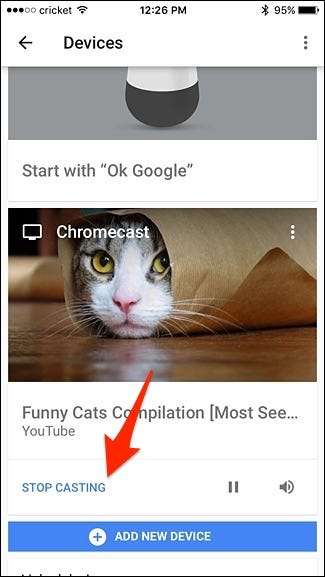
Aktivera Netflix-support genom att länka ditt konto
Tyvärr är Netflix inte aktiverat utan att du måste länka ditt Netflix-konto till ditt Google-konto först. Tack och lov är det väldigt enkelt att göra.
Börja med att öppna Google Home-appen och tryck på menyknappen längst upp till vänster på skärmen.
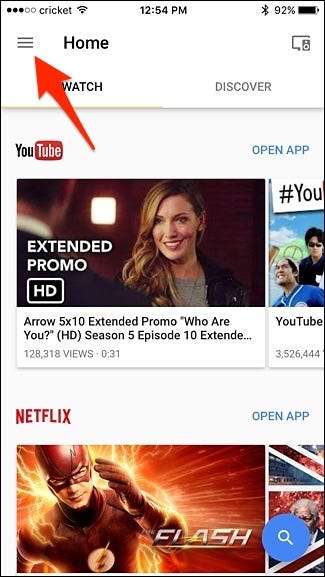
Tryck på "Fler inställningar".
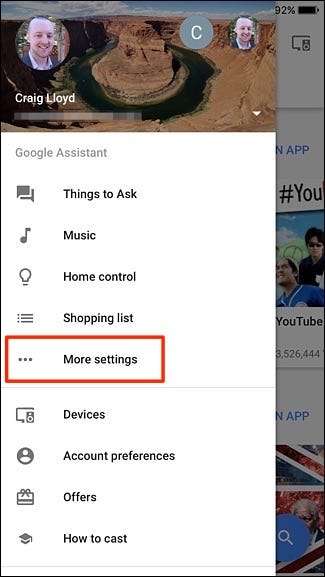
Bläddra nedåt och välj "Videor och foton".

Tap on “Link” under “Netflix”.
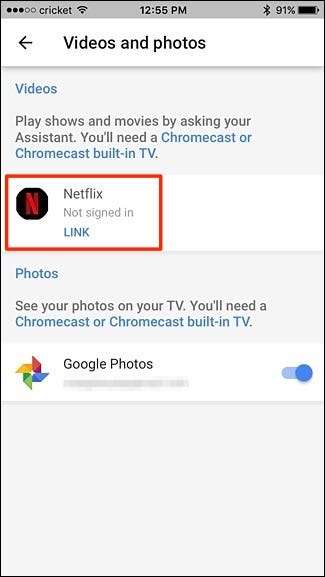
Välj "Länka konto" när popup-fönstret visas.

Ange din e-postadress och lösenord som är kopplat till ditt Netflix-konto och tryck sedan på "Logga in och länka" längst ner.
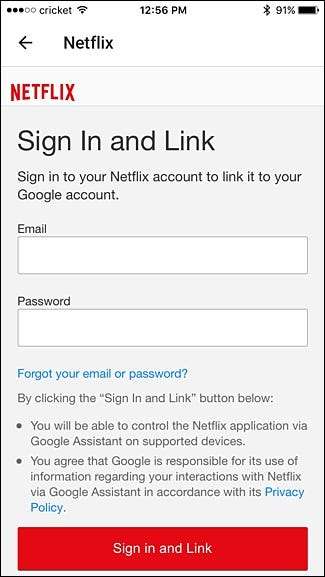
Du kommer tillbaka till föregående skärm där det nu står "Unlink" under "Netflix". Du är bra att gå nu.
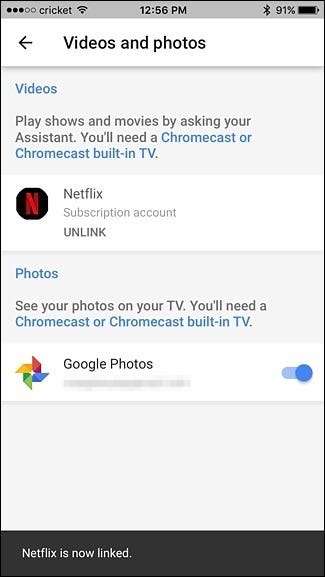
För att börja titta på en show på Netflix, säg helt enkelt ”Hej Google, titta på Stranger Things på Living Room Chromecast”. (Du behöver inte säga "På Netflix", men det kan du.) Om du aldrig har tittat på showen börjar den på avsnitt 1; annars kommer det att ta slut där du slutade.
När den börjar spela kan du pausa och återuppta den när som helst genom att bara säga "Hej Google, pausa" eller "återuppta". Du kan också säga "Hej Google, spela nästa avsnitt" eller "spela föregående avsnitt".
Tyvärr kan du inte bli specifik och säga något som "Hej Google, spela The Office säsong 1 avsnitt 3". Istället måste du gå in i Netflix-appen för att välja ett specifikt avsnitt. Men Googles röststyrning borde täcka dig i de flesta situationer.







